Random Access Memory is een van de belangrijkste componenten van een computer. Bovendien zorgt het RAM-geheugen voor de snelheid van het systeem. Maar de tijd verstrijkt, technologieën ontwikkelen zich, nieuwe software vereist steeds meer middelen, waaronder RAM. Laten we het nu hebben over hoe we het systeem kunnen versnellen door het werk van het RAM-geheugen te verbeteren.
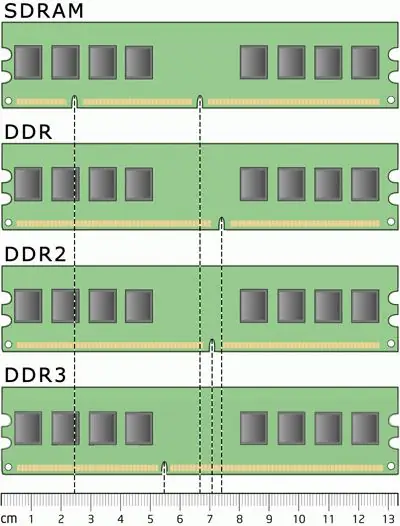
instructies:
Stap 1
Alle onderstaande methoden zullen zeker werken op Windows XP, Windows Vista en Windows Seven. Het is onbekend ten koste van eerdere versies van Windows, aangezien het niet nodig was om ze te gebruiken.
Stap 2
Verwijder alle overbodige programma's die u niet gebruikt (u kunt dit doen via het hulpprogramma: start -> configuratiescherm -> programma's toevoegen of verwijderen). Je moet ook het opstarten opschonen. Om dit te doen, drukt u op de Windows-toetscombinatie (selectievakje) + R, een opdrachtinvoervenster wordt geopend, voer daar MSCONFIG.exe in, verwijder op het tabblad Opstarten onnodige programma's zodat ze niet worden geladen wanneer de computer opstart, waardoor de snelheid wordt versneld het systeem op. U moet ook onnodige plug-ins uitschakelen in programma's zoals Opera, FireFox, enz. In Opera doet u dit via het menu Extra, vervolgens Geavanceerd en vervolgens Plug-ins. Sommige plug-ins kunnen veel RAM "hebben", tot 200-300 MB.
Stap 3
Geen erg effectieve methode, maar in de strijd om elke megabyte moet je alle middelen gebruiken. Er zijn veel services op Windows, maar sommige zijn nutteloos, vanaf het begin of na het installeren van extra software om een van de services te vervangen. Een van deze services is Windows Defender - het kan worden vervangen door elke antivirus, hierdoor "verslaat" u 20 MB RAM. U kunt de service uitschakelen via het onderdeel "Services", u kunt deze als volgt starten:
- Start -> Configuratiescherm -> Systeembeheer -> Services
- Of druk op Windows + R en voer de opdracht services.msc in. Ook kunt u, zonder schade aan het systeem, de offline bestanden en Windows Firewall-service uitschakelen. De eerste is verantwoordelijk voor het onderhouden van de cache van offline bestanden, voor het in- en uitloggen van de gebruiker op het systeem, enz. De tweede is verantwoordelijk voor de beveiliging en kan ongeoorloofde toegang tot uw computer voorkomen. Door deze services uit te schakelen, "verslaat" u nog eens 10 MB. Niet veel, toch?
Stap 4
De eenvoudigste methode die iedereen goed zou moeten kennen. Als u de prestaties van RAM wilt verbeteren, overbelast het dan niet. Probeer een minimum aan verschillende applicaties tegelijkertijd uit te voeren. Als je een videoclip moet maken, werk dan alleen met de video-editor, als je in Photoshop wilt werken, gebruik het dan alleen. Dit geldt ook voor andere resource-intensieve programma's. Alle processen en hoeveel geheugen ze in beslag nemen, kunnen worden gecontroleerd in de taakbeheerder. Je kunt het openen met de CTRL + ALT + DEL toetscombinaties of met de CTRL + SHIFT + ESC toetscombinatie voor de Old Believers.






